如何更新显卡驱动啊?本文给电子数码爱好者聊聊数码产品中对于遇上电脑显卡驱动软件怎样升级等问题,我们该怎么处理呢。现在让我们一起往下看吧,希望能帮你解决到相关问题。我们都知道显卡驱动能够直接影响显卡硬件水平的效率,提升稳定度,显卡驱动进一步的升级有助于提升显卡的性能,下面我就来介绍一下如何升级显卡。
如何更新显卡驱动啊
1、首先在桌面上对着计算机图标击右键,选择“管理”菜单;

2、打开计算机管理窗口页面之后,双击左侧“设备管理器”选项,找到“显示适配器”设备,双击打开要更新驱动程序的显卡设备;
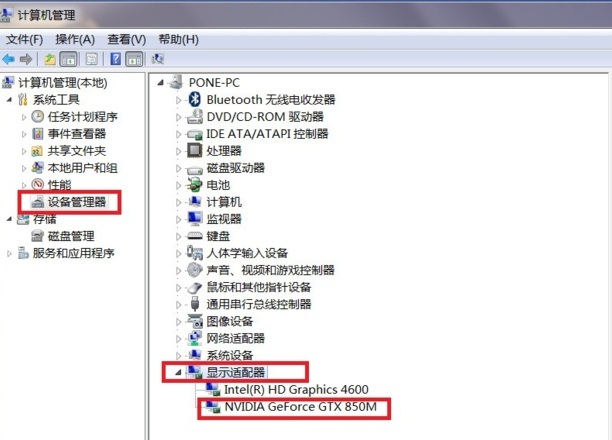
3、在打开的显卡设备属性页面中,点击顶部“驱动程序”选项卡,点击“更新驱动程序”按钮;
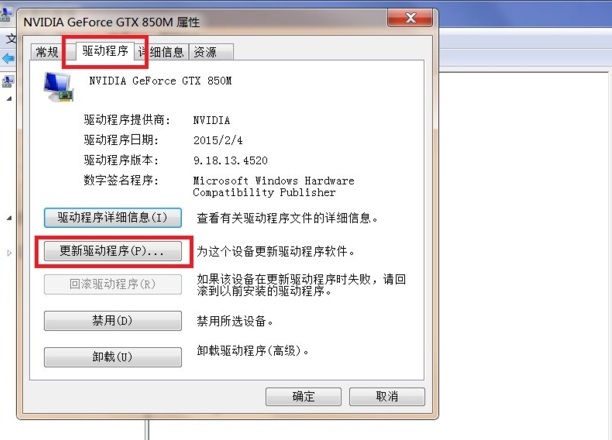
4、在弹出的窗口中,选择“自动搜索并更新驱动程序软件”选项;
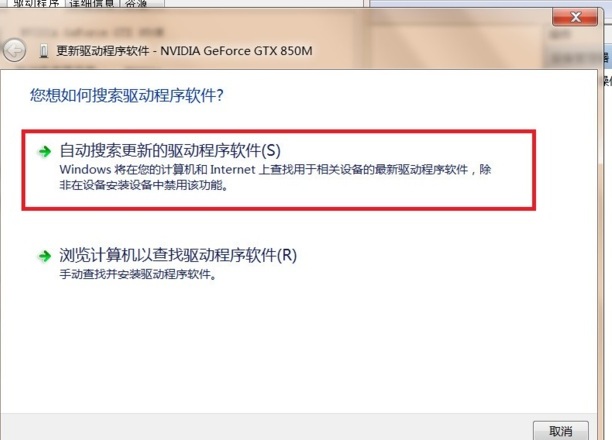
5、最后,Windows将自动联网搜索该显卡设备的驱动程序,会自动下载并安装更新显卡驱动。
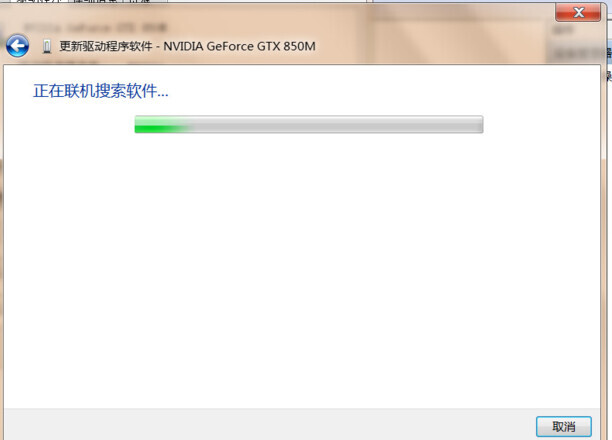
电脑显卡驱动软件怎样升级
步骤一:首先桌面右键点击【此电脑】,选择【属性】,打开【设备管理器】,在设备管理器中选择【显示适配器】选项;
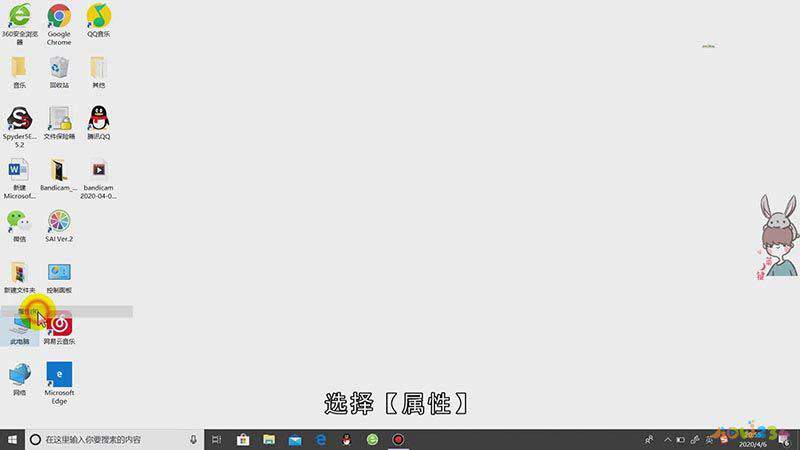
步骤二:右键单击显卡,选择【更新驱动程序】,进入更新选项,选择【自动搜索更新的驱动程序软件】,等待搜索结果,更新完成后点击【关闭】即可。
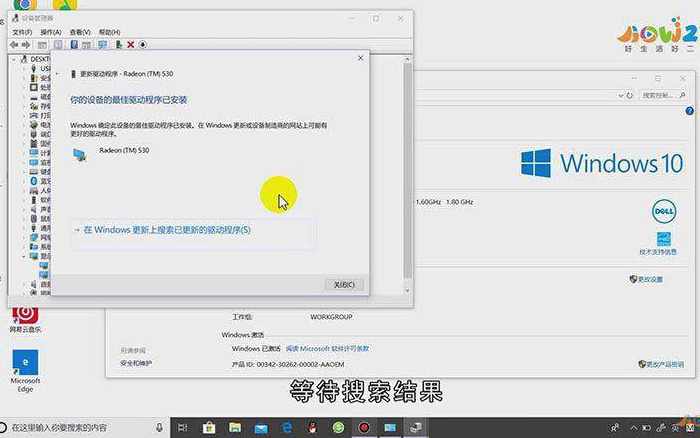
总结
本图文教程演示机型:Inspiron 5570,适用系统:Windows 10 家庭中文版。以上就是关于电脑显卡驱动软件怎样升级的全部内容,希望本文的介绍能帮你解决到相关问题,如还需了解其他信息,请关注本站其他相关信息。
